- লেখক Lauren Nevill [email protected].
- Public 2023-12-16 18:49.
- সর্বশেষ পরিবর্তিত 2025-01-23 15:17.
মাইক্রোসফ্ট ওয়ার্ড বা সহজভাবে "ওয়ার্ড" হ'ল পাঠ্য বিন্যাসে নথি তৈরি, সম্পাদনা, দেখার জন্য একটি পাঠ্য সম্পাদক। সম্পাদকের কাছে বেশ কয়েকটি সরঞ্জাম রয়েছে যা আপনাকে পৃষ্ঠার পটভূমি পরিবর্তন সহ নথির বিন্যাস করতে দেয়।
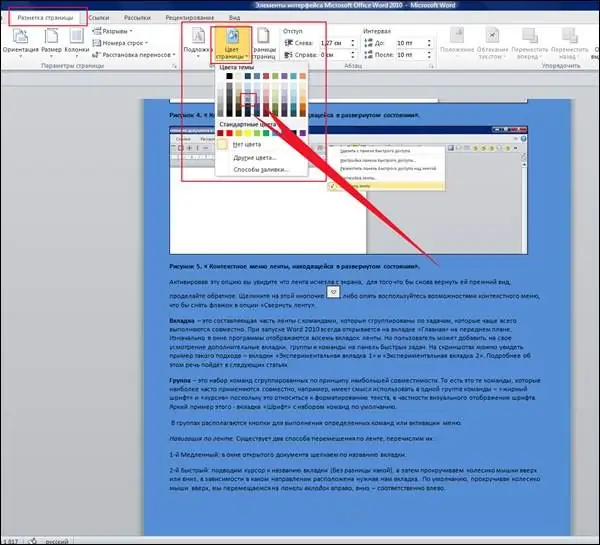
এই অফিস অ্যাপ্লিকেশনটির সাহায্যে আপনি পৃষ্ঠার স্বচ্ছ পটভূমি তৈরি করতে পারেন বা যেকোন স্বরে এটি আঁকতে পারেন বা কোনও রঙ দিয়ে কোনও অনুচ্ছেদ নির্বাচন করতে পারেন। পাঠকদের দৃষ্টি আকর্ষণ করার জন্য কিছু বিষয়কে পাঠের স্বতন্ত্রতা দেওয়ার জন্য এই ফাংশনটির প্রয়োজন হতে পারে।
আমরা পৃষ্ঠার ব্যাকগ্রাউন্ডটি "ওয়ার্ড" তে তৈরি করার সিদ্ধান্ত নিয়েছি, মেনুতে গিয়ে সম্পাদকের উপরের প্যানেলে অবস্থিত "নকশা" আইকনটি উল্লেখ করব। রঙ দিয়ে একটি খণ্ড পূরণ করতে, এটি নির্বাচন করুন, তারপরে "পৃষ্ঠার সীমানা" উইন্ডোটি খুলুন এবং প্রয়োজনীয় সেটিংস নির্বাচন করুন: সীমানা - রঙ - পরামিতি (অনুচ্ছেদ) - পূরণ করুন - "ঠিক আছে"।
ওয়ার্ডের পূর্ণ পৃষ্ঠায় ব্যাকগ্রাউন্ড তৈরি করা আরও সহজ। ওপেন ডিজাইন - পৃষ্ঠার রঙ এবং আপনার পছন্দসই রঙ নির্বাচন করুন। এটা শেষ, এটি সম্পন্ন হয়েছে। আপনি যদি দস্তাবেজটিকে আরও আকর্ষণীয় করে তুলতে চান তবে ড্রপ-ডাউন উইন্ডোতে "পূরণ পদ্ধতিগুলি" ক্লিক করুন, প্রস্তাবিতগুলি থেকে পছন্দসই বিকল্পটি নির্বাচন করুন:
- গ্রেডিয়েন্ট - মসৃণভাবে পরিবর্তন পূরণ, দুটি রঙ উপলব্ধ, রেডিমেড ফাঁকা রয়েছে;
- টেক্সচার - আপনি প্রস্তাবিত নমুনাগুলি থেকে চয়ন করতে পারেন বা ফোল্ডার থেকে আপনার ফাইল আপলোড করতে পারেন;
- প্যাটার্নযুক্ত নকশা - আপনি বিভিন্ন রঙে শেডিং এবং পটভূমি তৈরি করতে পারেন;
- অঙ্কন - নিদর্শন সঙ্গে সাদৃশ্য দ্বারা সেট।
কোনও ছবি লোড করার সময়, মাত্রাগুলি গুরুত্বপূর্ণ। একটি ছোট চিত্র বেশ কয়েকবার পুনরাবৃত্তি হবে, যখন বিপরীতে একটি বড় চিত্র পুরোপুরি প্রদর্শিত হবে না। এর পরে, পছন্দসই রঙ এবং স্বন উল্লেখ করুন, স্ট্রোকের ধরণ (অনুভূমিক, উল্লম্ব, তির্যক), "ওকে" ক্লিক করুন।
প্রারম্ভিক অবস্থানে ফিরে আসুন - একটি সাদা পটভূমি তৈরি করাও খুব কঠিন নয়। আইকনটি ক্লিক করুন: পৃষ্ঠার রঙ - কোনও রঙ নেই। পটভূমি পৃষ্ঠাটিকে আকর্ষণীয় চেহারা দেবে - "শব্দ" নমুনাগুলির পাশাপাশি আপনার পরামিতিগুলি কাস্টমাইজ করার ক্ষমতা: ভাষা, পাঠ্য, ফন্ট।






